
很多人用惯了iphone,生活和工作中很多的电子设备都换成了苹果的,那么如何在 iPad 上截取屏幕?我们给大家整理了三种方法,希望对大家有所帮助。
iPad截屏的3种方式
1、按键截屏
在配备面容 ID 的 iPad 上:1.同时按下顶部按钮和调高音量按钮。快速松开这两个按钮。
2.轻点缩略图可通过“标记”添加绘画和文本,按住缩略图可分享截屏。在缩略图上向左轻扫可将它关闭。
在有主屏幕按钮的 iPad 上:
1.同时按下顶部按钮或侧边按钮以及主屏幕按钮。快速松开这两个按钮。
2.设备左下角随即会显示截屏的缩略图。轻点缩略图可通过“标记”添加绘画和文本,按住缩略图可分享截屏。在缩略图上向左轻扫可将它关闭。
要查找您刚刚截取的和以前捕捉的截屏,请前往“照片”-“相簿”,然后轻点“截屏”。
由于 iPad 的尺寸比 iPhone 更大,使用以上传统的截屏方式可能操作起来不是很方便,您可以继续参考如下两种方法:
2、home键小白点截屏
打开 iPad “设置”-“辅助功能”-“触控”,开启“辅助触控”,并在自定操作中进行设置,例如,您可以将“轻点两下”设置为“截屏”。
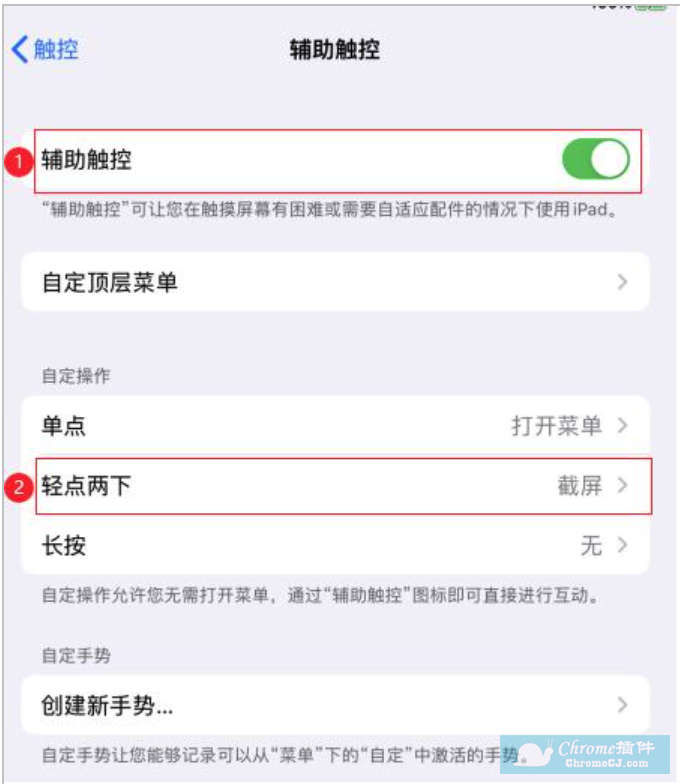
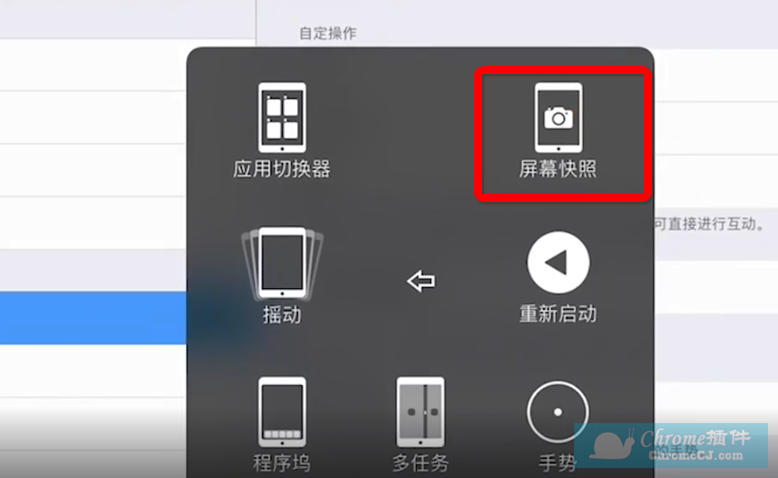
3、使用Apple Pencil 截屏
在支持 Apple Pencil 的 iPad 上,且设备已经升级到 iPadOS,您可以从 iPad 屏幕任意一侧的底部角落轻扫 Apple Pencil 以进行截屏:1.让笔尖沿对角线向上滑动;
2.编辑或标记屏幕截图。
查看更多

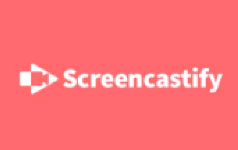
 3.0 分
3.0 分
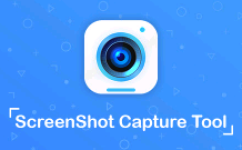
 2.5 分
2.5 分